[TX600FW] 오류 메세지에 대한 조치방법
-
[ 오류 메세지 ] 용지 걸림. 스캐너 장치를 열고 걸린 용지를 제거하십시오. 스캐너 장치를 닫고 [시작]을 누르십시오
[ 해결 방법 ] 아래 그림과 같이 걸린 용지를 제거 합니다.
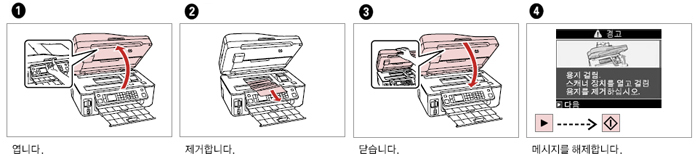
[ 오류 메세지 ] 프린터에 용지가 걸렸습니다. 프린터를 끄고 스캐너 장치를 연 다음 용지를 제거 하십시오.
[ 해결 방법 ] 아래 그림과 같이 걸린 용지를 제거 합니다.
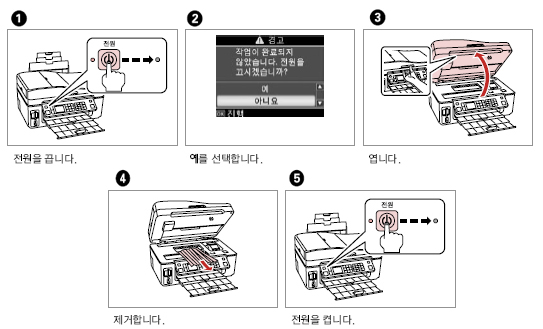
[ 오류 메세지 ] 자동 문서 공급 장치에 용지가 걸렸습니다. 걸린 용지를 제거하십시오.
[ 해결 방법 ] 아래 그림과 같이 걸린 용지를 제거 합니다.
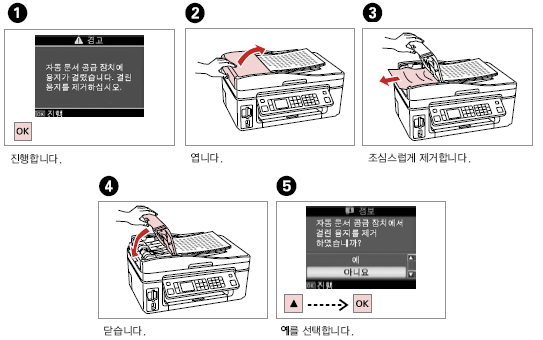
[ 오류 메세지 ] 프린터 오류가 발생했습니다. 프린터 전원을 껐다가 켜십시오. 사용 설명서를 참조하십시오.
[ 해결 방법 ] 프린터에 용지가 걸렸거나 내부에 이물질이 있어 나타날 수 있습니다.
프린터 전원을 끄고 복합기의 스캐너 장치를 열어 내부에 이물질 또는 걸린 용지를 제거한 후 전원을 다시 켭니다.
동일한 경우 EPSON 고객센터로 문의 바랍니다. {프린터 내부 이물질 제거 방법 보기}[ 오류 메세지 ] 스캐너 오류가 발생했습니다. 사용 설명서를 참조 하십시오.
[ 해결 방법 ] 프린터를 껐다 다시 켜도 오류 메시지가 계속 나타나면 고객 지원 센터에 문의하십시오.
[ 오류 메세지 ] 프린터의 잉크 패드 수명이 다 되어 갑니다. Epson 서비스 센터에 문의하십시오.프린터의 잉크 패드 수명이 다 되었습니다.
Epson 서비스 센터에 문의하십시오.
[ 해결 방법 ] Epson 고객 지원 센터에 문의하여 잉크 패드의 수명이 다하기 전에 교체하십시오.
잉크 패드가 가득 차면 프린터가 멈추며, 인쇄를 계속하려면 EPSON 고객센터에 문의하여 AS접수를 요청하십시오.또는 가까운 서비스 센터에 방문하시면 됩니다.
[ 오류 메세지 ] 데이터가 너무 복잡해서 Bluetooth로 인쇄 할 수 없습니다.
[ 해결 방법 ] Bluetooth 인쇄의 경우 데이타가 너무 복잡하거나 2.5MB 이상의 파일일 경우 정상적으로 출력이 되지 않을 수 있습니다.
2.5MB의 이하의 파일로 출력을 부탁드립니다.[ 오류메세지 ] 장치를 인식할 수 없습니다.
[ 해결 방법 ] 외장형 USB 메모리 또는 하드가 제대로 연결되었는지 확인합니다.
외장형 장비의 하드 디스크 포멧 방식이 FAT32 방식인지 확인합니다.[ 오류 메세지 ] 메모리 카드 또는 디스크를 인식할 수 없습니다.
[ 해결 방법 ] 메모리 카드 또는 저장 디스크가 제대로 삽입되었는지 확인합니다.
제대로 삽입되었으면, 카드 또는 디스크에 문제가 있는지 확인한 다음 다시 시도하십시오.
메모리 카드의 포멧방식이 FAT32 방식인지 확인합니다.[ 오류 메세지 ] 백업 오류. 오류 코드 xxxxxxxx
[ 해결 방법 ] 오류가 발생하여 백업이 취소되었습니다.
오류 코드를 메모하고 당사 고객 지원 센터에 문의하십시오.